„Cmd.exe“ – Versionsunterschied
| [gesichtete Version] | [gesichtete Version] |
OS/2 hinzugefügt. | K Bot: Ergänze: id:Command Prompt (Windows) | ||
| Zeile 163: | Zeile 163: | ||
[[fi:Cmd.exe]] | [[fi:Cmd.exe]] | ||
[[fr:Cmd.exe]] | [[fr:Cmd.exe]] | ||
[[id:Command Prompt (Windows)]] | |||
[[ja:Cmd.exe]] | [[ja:Cmd.exe]] | ||
[[ko:Cmd.exe]] | [[ko:Cmd.exe]] | ||
Version vom 21. April 2009, 21:10 Uhr
| Windows Eingabeaufforderung (cmd.exe) | |
|---|---|
 Cmd.exe auf Windows 2000, Lorem ipsum anzeigend | |
| Basisdaten | |
| Entwickler | Microsoft Corporation |
| Betriebssystem | OS/2, Windows NT, Windows 2000, Windows XP, Windows Server 2003, Windows Vista |
| Kategorie | Kommandozeileninterpreter |
| Lizenz | MS-EULA |
| deutschsprachig | ja |
| www.microsoft.de | |
Cmd.exe ist der Kommandozeileninterpreter (kurz CLI) von OS/2 und Microsoft Windows ab Windows NT.
Das Programm (offizielle Bezeichnung: Windows-Befehlsprozessor) stellt direkt einzugebende Befehle bereit, mit denen beispielsweise Dateien kopiert, verschoben oder entfernt werden können. Die Syntax der Befehle entspricht im Grundsatz der unter DOS mit dessen Kommandozeileninterpreter command.com, der jedoch um zahlreiche Funktionen erweitert wurde. Einige interne Befehle sind verbessert worden, beispielsweise for und if. Außer den internen Befehlen stehen dem Anwender noch zahlreiche weitere Programme, als Exe-Dateien oder Shell-Skripte zur Verfügung. Anzumerken sei, dass es sich bei der cmd.exe um eine native Win32-Anwendung handelt, so dass der Name „DOS-Eingabeaufforderung“ falsch ist.
Dateiverwaltung
Cmd.exe stellt eine Zugriffsmöglichkeit auf alle im System erkannten Datenträger zur Verfügung. Die Benennung der Laufwerke entspricht der unter der graphischen Oberfläche verwendeten und folgt somit dem üblichen Schema: A: und B: sind üblicherweise Diskettenlaufwerke, ab C: stehen Festplatten bereit, danach kommen CD-ROM- und DVD-Laufwerke und danach weitere (Netzlaufwerke, Externe Wechseldatenträger). Einen Zugriff auf UNC-Pfade stellt cmd.exe nicht direkt zur Verfügung, Dateien können jedoch von und auf UNC-Pfade kopiert werden.
Parameter
Eine Liste aller Parameter kann erhalten werden indem man die Kommandozeile öffnet und dann help cmd oder cmd /? eingibt.
Parameter für die Kommandozeile sind wie folgt:
| Befehl | Beschreibung |
|---|---|
| /k | Führt das nachfolgende Kommando aus und lässt das Kommandozeilenfenster geöffnet. |
| /c | Führt das nachfolgende Kommando aus und schließt danach das Kommandozeilenfenster. |
| /s | Ändert die Behandlung von Zeichenfolge nach /c oder /k. |
| /q | Unterdrückt jegliche Ausgabe. |
| /d | Deaktiviert das Ausführen von AutoRun-Befehlen. |
| /a | Erstellt eine ANSI-Ausgabe (American National Standards Institute). |
| /u | Erstellt eine Unicode-Ausgabe |
| /t:VH | Legt die Vorder- (V) und die Hintergrundfarbe (H) fest. |
| /e:ON | Aktiviert die Befehlserweiterungen. |
| /e:OFF | Deaktiviert die Befehlserweiterungen. |
| /f:ON | Aktiviert die Vervollständigung von Datei- und Verzeichnisnamen. |
| /f:OFF | Deaktiviert die Vervollständigung von Datei- und Verzeichnisnamen. |
| /v:ON | Aktiviert die verzögerte Erweiterung von Umgebungsvariablen. |
| /v:OFF | Deaktiviert die verzögerte Erweiterung von Umgebungsvariablen. |
| /? | Zeigt Hilfe an der Eingabeaufforderung an. |
Wildcards
Zur Vereinfachung von Massenänderungen ermöglichen viele Befehle die Verwendung von Wildcards, also Zeichen, die als Platzhalter eingesetzt werden können:
| Zeichen | Beschreibung |
|---|---|
| * | Steht für eine beliebige Anzahl beliebiger Zeichen. So löscht etwa der Befehl del *.* (nach Bestätigung) alle Dateien im aktuellen Arbeitsverzeichnis. |
| ? | Steht für genau ein beliebiges Zeichen. dir ???.txt listet zum Beispiel alle Textdateien auf, die aus nur drei Zeichen und der Endung ".txt" bestehen. |
Wichtige Befehle
Alle Befehle werden von cmd.exe „case insensitive“ (unabhängig der Klein- oder Großschreibung) interpretiert.
| Windows | Beschreibung |
|---|---|
| echo | Ausgabe einer Zeichenkette oder einer Umgebungsvariable, außerdem mit dem Parameter off Ausschalten der Anzeige jedes Befehls in Batchskripten (häufig mit vorangestelltem @ um auch den echo off-Befehl selbst nicht anzuzeigen), echo on Schaltet die Anzeige wieder ein |
| dir | Liste aller Dateien im aktuellen Verzeichnis, Option /w schaltet die Anzeige im Breitformat ein: dir /w, Option /p stellt auf seitenweise Ausgabe um: dir /p |
| tree1 | Anzeigen untergeordneter Verzeichnisse |
| cd oder chdir | Anzeige des aktuellen Verzeichnisses, bei Angabe eine anderes Verzeichnisses dahinter erfolgt ein Wechsel zum angegebenen Verzeichnis |
| chkdsk c:1 | Überprüfen der Festplatte (C: durch Partition ersetzen); der Parameter /f repariert eventuell gefundene Fehler |
| type | Ausgabe einer Datei |
| copy | Kopieren einer oder mehrerer Dateien |
| xcopy1 | Kopieren eines ganzen Verzeichnisbaums |
| netstat1 | Anzeigen aller aktiven Netzwerkdienste |
| ren oder move | Umbenennen/Verschieben einer Datei |
| md oder mkdir | Erstellen eines Verzeichnisses |
| rd oder rmdir | Löschen eines leeren Verzeichnisses, bei der Verwendung der Option /s wird auch der Inhalt des Ordners sowie die Unterordner mitsamt Inhalt gelöscht: rmdir /s |
| del | Löschen einer Datei |
| format1 | Formatieren einer angegebenen Partition |
| more1 | Anzeige einer Datei, im Gegenteil zu type erfolgt die Ausgabe seitenweise |
| exit | Mit "exit" beendet man das aktuelle Batchskript (mit den Parameter /b) oder das Programm cmd.exe und kehrt zu dem Programm, das cmd.exe gestartet hat |
| help | Hilfe zu Befehlen |
| cls | Löschen des Bildschirms |
| attrib1 oder cacls1 | Ändern der Dateiattribute und -berechtigungen |
| ping1 | Zum Prüfen einer TCP/IP-Verbindung. z. B. ping www.wikipedia.de |
- 1 Externe Programme; die jeweiligen Programme sind nicht in cmd.exe eingebaut.
Beim Aufruf von externen Programmen werden die sich in der Umgebungsvariable Path befindenden Pfade durchsucht. Eine Übersicht über die jeweiligen Möglichkeiten und Parameter einzelner Befehle erhält man meist durch Angabe des Parameters "/?". Eine Übersicht der intern zur Verfügung gestellten Befehle erhält man durch Eingabe des Befehls help. Weitere Dokumentation steht in der Windows Hilfe zur Verfügung.
Befinden sich Leerzeichen oder bestimmte andere Zeichen mit spezieller Bedeutung (z. B. Kommata) im Dateinamen, so muss er zwischen Anführungszeichen stehen.
Beispiel:
cd "Dokumente und Einstellungen"
Stattdessen kann der Name einer Datei oder eines Pfades mittels der 8.3-Konvention (max. 8 Zeichen für dem Namen und max. 3 Zeichen für die Dateiendung) angegeben werden. Mit "dir /x" wird eine zusätzliche Spalte mit dieser Darstellung ausgegeben.
Beispiel:
cd dokume~1
Umleitung von Aus- und Eingaben
Es ist möglich, die Aus- und Eingabe von Kommandozeilenprogrammen und Befehlen aus oder in Dateien umzuleiten. Dazu stehen die beiden Verknüpfungszeichen ">" und "<" zur Verfügung, bzw. für die Umleitung der Fehlerausgabe mit "2>". Zudem ist es möglich, Ausgaben an das Ende einer Datei anzuhängen. Dazu verwendet man ">>". Die Ausgaben eines Programms in den Eingabedatenstrom eines anderen umzuleiten funktioniert durch Einsatz einer Pipe mit dem Zeichen "|".
Windows Server 2003 Resource Kit Tools
Der Funktionsumfang von cmd.exe reicht für viele praktische Fälle nicht aus, insbesondere im Vergleich zu seinen Wettbewerbern aus dem UNIX-Umfeld. Microsoft reagierte mit kostenlosen Erweiterung namens Resource Kit Tools, aktuell in der Version Windows Server 2003 Resource Kit Tools. Auch wenn der Name Windows Server 2003 aufführt, so sind die meisten Erweiterungen auch in früheren Betriebssystemen lauffähig. Die zugehörigen Dokumentationen listet hier explizit auch Windows 2000 und Windows XP auf. Eine von vielen Funktionserweiterungen ist beispielsweise „robocopy.exe“, ein Programm für cmd.exe zum Kopieren, Synchronisieren und Überwachen auf Veränderungen von Dateien oder ganzen Verzeichnissen (verfügbar im Windows ResourceKit).
Siehe auch
- Stapelverarbeitung
- Kommandozeileninterpreter
- Eingabeaufforderung
- Command.com
- Windows Batch
- Windows PowerShell
Weblinks
- c't 16/2003, S. 136: Windows-Befehlszeile
- Microsoft Beschreibung (Englisch): XP, Server 2003, Vista/Server 2008, Server 2003/Vista/Server 2008 (Offline-Version)
- NT/XP Command Line Reference (Englisch)
- www.microsoft.com/... – Kurzbeschreibung und Download von Windows Server 2003 Resource Kit Tools
- cmd-Befehle